Aucun produit
Les prix sont HT
Pensez à consulter la rubrique posters
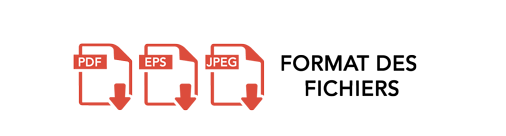
Nous vous recommandons de transmettre vos fichiers au format PDF. Néanmoins nous acceptons également les formats JPEG haute définition.
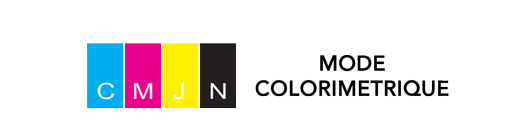
Privilégiez le mode CMJN (Cyan-Magenta-Jaune-Noir) aux couleurs plus fidèles à la réalité que le mode RVB ( Rouge - Vert - Bleu) dédié à l’affichage sur ordinateur.
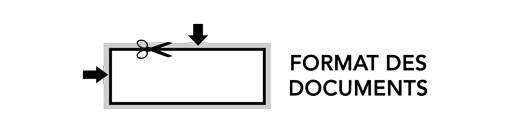
Prévoir des marges extérieures de 1-2 mm du format final (fonds perdus) afin de ne pas supprimer des éléments importants lors de la coupe.
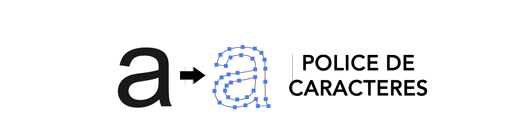
Les polices de caractères doivent être vectorisées, c’est-à-dire converties en tracés ou au moins incorporées. Optez pour une taille de caractères supérieur ou égal à 5 pt.
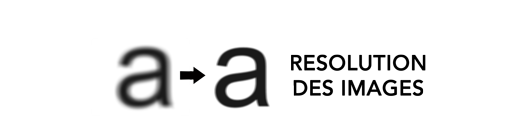
La résolution de vos visuels doit atteindre 300 dpi (pixels/pouce), pour avoir rendu parfaitement nette, quelque soit le format du document.
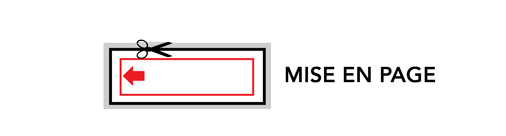
Prévoir des marges intérieures de sécurité de 3 mm pour éviter, au moment de la coupe, que des textes ou éléments graphiques importants ne soient trop près des bords, coupés ou pris dans la reliure.
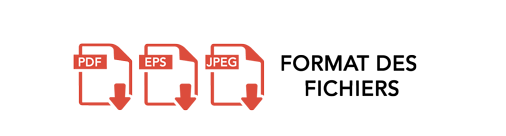
Nous vous recommandons de transmettre vos fichiers au format PDF HD JPEG HD ou EPS.
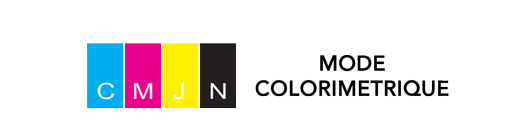
Choisissez le mode CMJN (Cyan-Magenta-Jaune-Noir) aux couleurs plus fidèles que le mode RVB ( Rouge - Vert - Bleu) dédié à l’affichage sur PC.
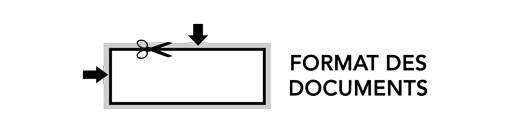
Prévoir des marges extérieures de 2 mm du format final (fonds perdus) pour ne pas supprimer des éléments importants lors de la coupe.
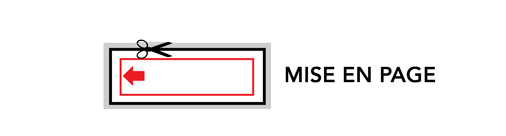
Prévoir des marges intérieures de sécurité de 4 mm pour éviter, au moment de la coupe, que des textes ou éléments graphiques importants ne soient trop près des bords, coupés ou pris dans la reliure.
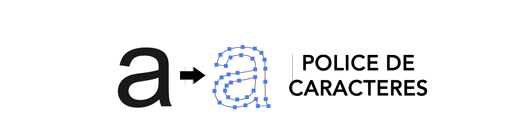
Les polices de caractères doivent être vectorisées, c’est-à-dire converties en tracés ou au moins incorporées. Optez pour une taille de caractères supérieur ou égal à 5 pt.
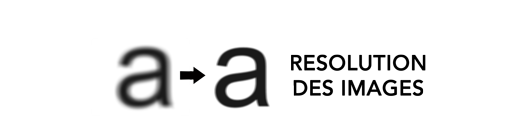
La résolution de vos visuels doit atteindre 300 dpi (pixels/pouce), pour avoir rendu parfaitement nette, quelque soit le format du document.

Pour le novice, il est bien difficile de connaître le grammage du papier qui conviendra le mieux à sa réalisation. Le grammage du papier n'est qu'une mesure indirecte de son épaisseur. Il décrit le poids d'une feuille pour un mètre carré de surface, plus une feuille est épaisse et/ ou rigide et plus elle aura à poids important. Voici donc quelques repères
Exemple : quand on parle d'un papier 135 grammes, il s'agit en fait d'un mètre carré de papier qui pèse 135 gr.
D'une façon générale, plus le grammage est élevé, plus le papier sera rigide.
Papier économique très fin principale utilisation : Flyers, Papiers à lettre.
Papier très fin principale utilisation : Affiche, Flyers, Papiers à lettre, Enveloppes.
Papier fin principale utilisation : Affiches, Flyers, Dépliants, Bloc papier.
Papier fin standard bon rapport qualité/prix principale utilisation : Affiches, Flyers, Dépliants.
Papier fin standard légèrement rigide, principale utilisation : Affiches, Flyers, Dépliants.
Papier standard semi-rigide de qualité supérieur, principale utilisation : Affiche, Flyer, Dépliants.
Papier rigide de qualité supérieur, principale utilisation : Carte, Flyer, Dépliant, plaquettes.
Papier très rigide de qualité supérieur, principale utilisation : Carte, Flyer, Plaquette. Possibilité de pelliculage (vernis mat ou brillant) pour un rendu luxueux.
Papier extrêmement rigide de qualité supérieur principale utilisation : Carte, Flyer, Plaquette. Possibilité de pelliculage (vernis mat ou brillant) pour un rendu luxueux.

Ce papier reproduit un aspect satiné, très légèrement brillant. Il procure un aspect qualitatif, sa surface lisse semble rugueuse au premier coup d'oeil.
Ce papier reproduit un aspect plutôt brillant. L'incidence de la lumière est visible. Sensible aux traces de doigt mais plus résistant aux rayures et signes d'usure. Doux et lisse au toucher.
Le pelliculage, appelé aussi laminage, lamination est une opération de finition qui se réalise après l'impression. Le but est de venir poser une fine couche de vernis brillant augmentant ainsi éclat et rigidité.
Le pelliculage mat est exactement le même procédé que le pelliculage brillant. Le vernis étant mat, Le rendu de votre document pelliculé sera donc mat. Ton mat et rigidité seront aux rendez-vous.
Le papier ne subit aucun de traitement. Il est souvent choisi pour des cartes de fidélité, cartes de rdv, cartes de correspondance... En effet, les vernis empêchent l'accroche d'encre de tampon, de stylo...
Cette page regroupe toutes les informations générales et conseils utiles à la bonne création de fichiers aux normes d’impression. Cependant, des conseils techniques supplémentaires peuvent être spécifiques à chaque produit. Veuillez vous référer à la page du produit concerné, onglet « Conseils techniques » pour plus de détails. Nous sommes à votre disposition pour répondre a toutes vos questions par mail.

Cyan - Magenta - Jaune - Noir. ATTENTION à ce que le taux d’encrage ne dépasse pas 280% (addition du pourcentage de chaque couleur) afin d‘éviter toute dégradation lors du séchage de l’encre.
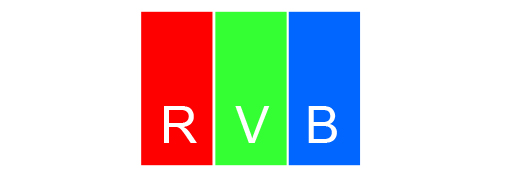
Rouge - Vert - Bleu sont les trois couleurs faites de lumières, utilisées par nos écrans afin de reconstituer une couleur.
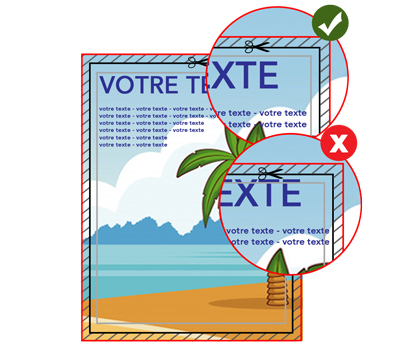
- Fichiers à fournir
- Zone de sécurité textes
- Zone de coupe
/// Zone de fonds perdus ou marges
La marge / zone interne de sécurité limite le risque de coupe d’éléments importants de votre contenu. Pour cela, placez vos éléments importants à 3 mm en deça de la zone de coupe. Vos textes ne doivent pas dépasser la zone de sécurité texte. La dimension de la marge interne varie selon le produit.

- Fichiers à fournir
- Zone de sécurité textes
- Zone de coupe
/// Zone de fonds perdus ou marges
Les fonds perdus consistent à faire déborder l’image ou fond colorés jusqu'à la zone rouge "fichier à fournir" au-delà de la zone de coupe. Le fonds perdu sert à prévenir des imperfections de pli ou de coupe. La taille des fonds perdus varie selon le produit. En général, compter 5mm.
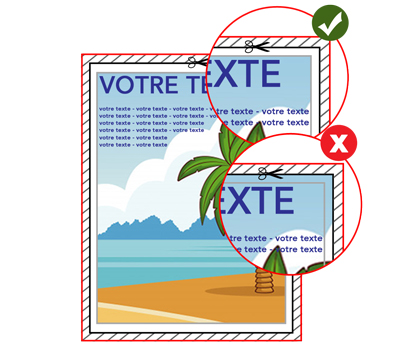
- Fichiers à fournir
- Zone de sécurité textes
- Zone de coupe
/// Zone de fonds perdus ou marges
Les cadres sur les contours des pages peuvent entraîner un décalage lors de la coupe et l’apparition de liseré. Si le cadre est tout de même souhaité, ce dernier doit être ajusté aux marges internes de sécurité.
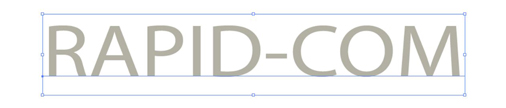
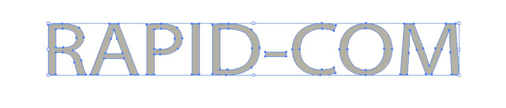

Résolution de 72 DPI

Résolution de 150 DPI

Résolution de 300 DPI
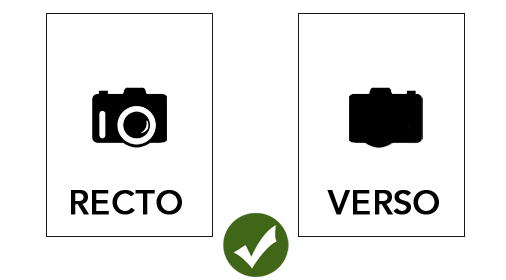
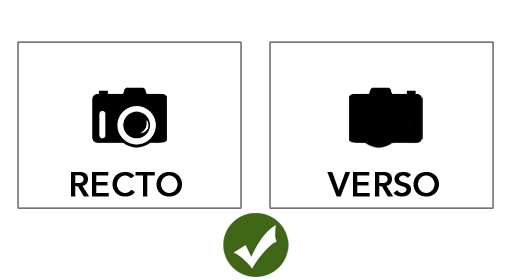
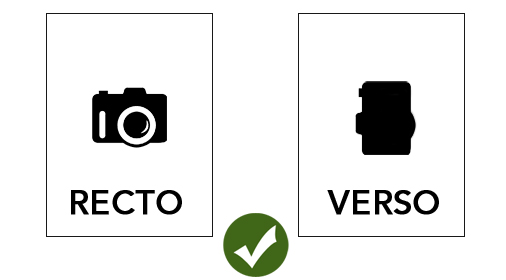
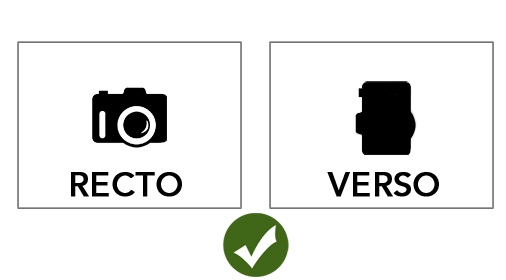
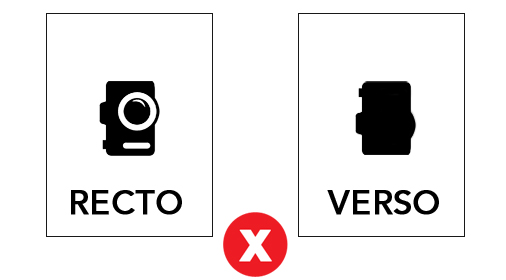
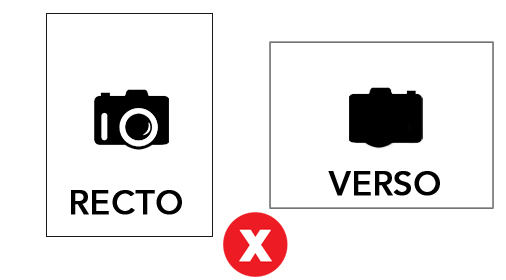
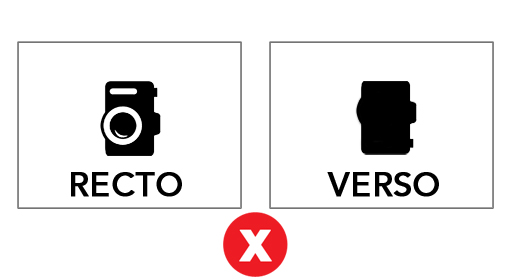
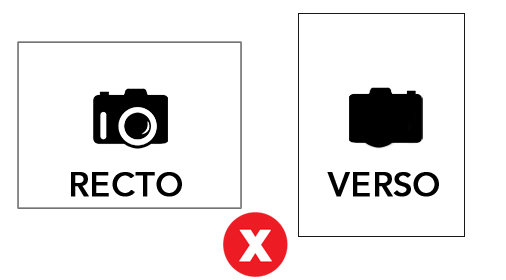
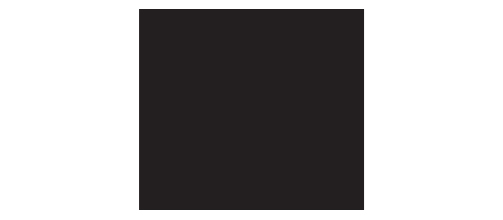
Le Noir 100% (C 0% - M 0% - J 0% - N 100%)
Le noir uniquement composé de Cyan : 0%, Magenta : 0%, Jaune : 0% Noir : 100% se rapproche du gris foncé.
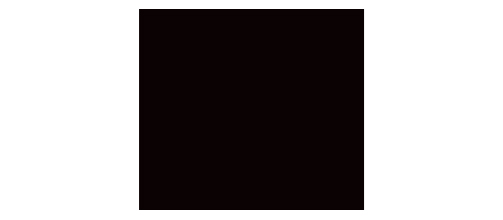
Le Noir profond (C 30% - M 30% - J 30% - N 30%)
Le noir profond : afin d’obtenir un noir profond, nous recommandons un noir en quadrichromie soit 30% de Cyan, 30% de Magenta, 30% de Jaune et 100% de noir.

ADOBE PHOTOSHOP
Pour les fichiers images et les fichiers aplatis

ADOBE ILLUSTRATOR
Pour les fichiers vectoriels

INDESIGN
Pour les mises en pages

ADOBE ACROBAT
Pour gérer vos documents au format PDF
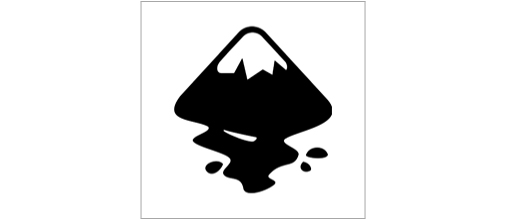
INSKCAPE
Pour les fichiers vectoriels (logiciel gratuit)

GIMP
Pour les fichiers images et les fichiers aplatis (logiciel gratuit)
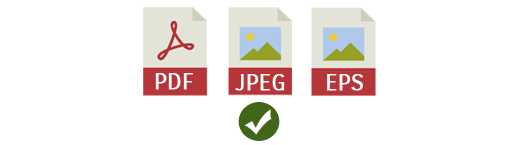
Fichiers formats acceptés
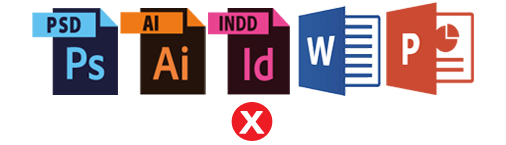
Fichiers formats non acceptés
UTILISATION DES GABARITS
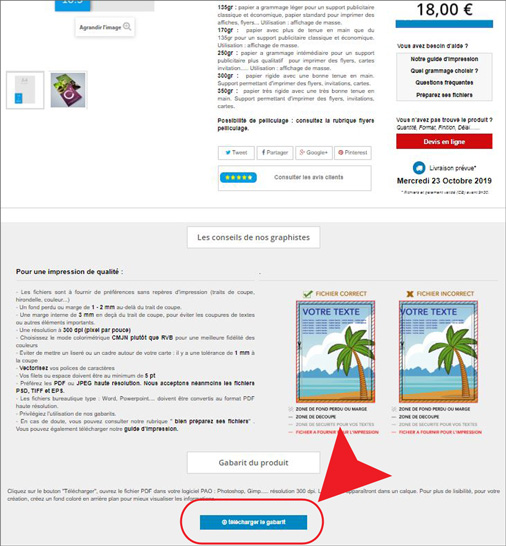
Télécharger le gabarit depuis la fiche produit sur laquelle vous souhaitez réaliser votre fichier.
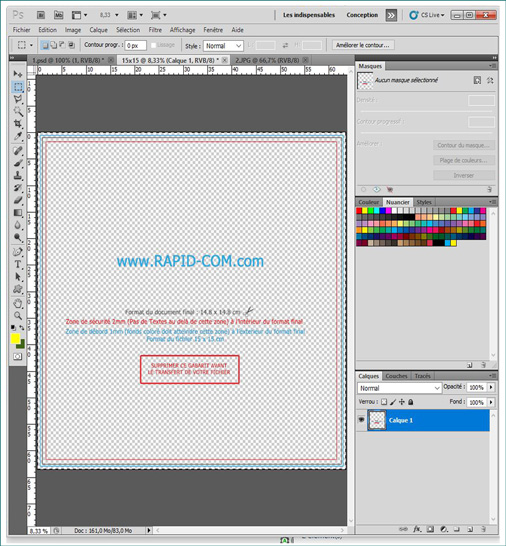
Ouvrez le gabarit sur le logiciel de retouche d' images de votre choix : Photoshop, Gimp.. A l'ouverture vous remarquerez le gabarit est transparent et ce afin de visualiser votre image, lors de la superposition.
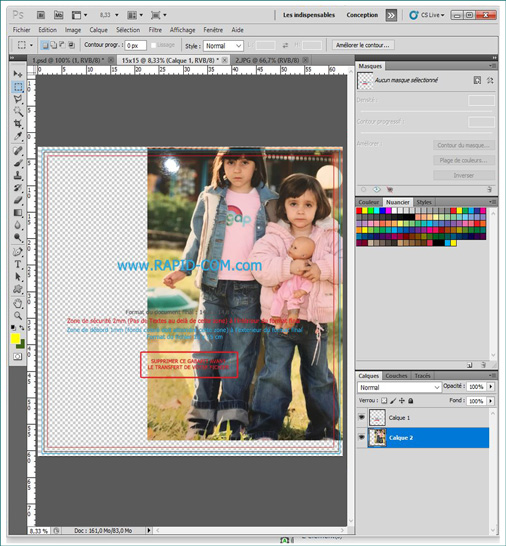
Une fois le gabarit ouvert sur votre logiciel, importez sur un deuxième calque votre fichier image, en prenant soin de laisser au premier plan le calque du gabarit, afin de visualiser votre fichier image en dessous par transparence.
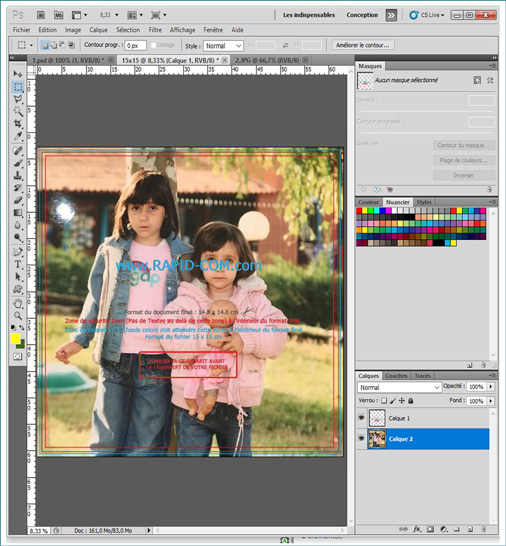
Ajuster votre fichier image à celui du gabarit afin d'obtenir une superposition parfaite ce qui vous permettra de réaliser avec précision votre mise en page. Une fois votre mise en page réalisée, supprimer le calque gabarit puis enregistrer votre fichier au format PDF ou JPEG, qualité maximum.
Nous vous conseillons d'indiquer les mentions légales sur vos documents.
La mention : imprimé par "............" doit être visible. De plus, la mention : L'alcool est dangereux pour la santé, à consommer avec modération, doit être indiqué quand il s'agit de document faisant référence à de la vente d'alcool.
DANS LA MEME CATEGORIE...
Impression affiche impression quadri recto (1 face). Plusieurs grammages disponibles : . 110gr couché brillant / mat. 135gr couché brillant / mat . 170gr couché brillant / mat . 115gr papier affiche / dos bleu . 80gr blanc recyclé / climatiquement neutre Papier recyclé : en savoir plus Format : 59.4 x 84.1 cm (A1) Caractéristiques et usages :...
Impression affiche impression quadri recto (1 face). Plusieurs grammages disponibles : . 110gr couché brillant / mat. 135gr couché brillant / mat . 170gr couché brillant / mat . 115gr papier affiche / dos bleu Papier recyclé : en savoir plus Format : 84 x 118.8 cm (A0) Caractéristiques et usages : 80gr : papier économique très fin 110gr : papier...
Impression affiche impression quadri recto (1 face). Plusieurs grammages disponibles : . 110gr couché brillant / mat. 135gr couché brillant / mat . 170gr couché brillant / mat . 115gr papier affiche / dos bleu . 80gr blanc recyclé / climatiquement neutre Papier recyclé : en savoir plus Format : 29.7 x 84.1 cm (A1) Caractéristiques et usages :...
Impression affiche impression quadri recto (1 face). Plusieurs grammages disponibles : . 110gr couché brillant / mat. 135gr couché brillant / mat . 170gr couché brillant / mat . 115gr papier affiche / dos bleu . 80gr blanc recyclé / climatiquement neutre Papier recyclé : en savoir plus Format : 70 x 100 cm (B1) Caractéristiques et usages : 80gr...
Impression affiche impression quadri recto (1 face). Grammages disponibles : . 110gr couché brillant / mat. 135gr couché brillant / mat Papier recyclé : en savoir plus Format : 42 x 118.8 cm (A0) Caractéristiques et usages : 110gr : papier fin 135gr : papier standard / médium pour affiches Pour de petites quantités, pensez à consulter la...
Impression affiche impression quadri recto (1 face). Plusieurs grammages disponibles : . 110gr couché brillant / mat. 135gr couché brillant / mat . 170gr couché brillant / mat . 115gr papier affiche / dos bleu . 80gr blanc recyclé / climatiquement neutre . 300gr blanc recyclé / climatiquement neutre Papier recyclé : en savoir plus Format : 29.7...
Impression affiche impression quadri recto (1 face). Plusieurs grammages disponibles : . 110gr couché brillant / mat. 135gr couché brillant / mat . 170gr couché brillant / mat . 115gr papier affiche / dos bleu Papier recyclé : en savoir plus Format : 21 cm x 29.7 cm (A4) Caractéristiques et usages : 110gr : papier fin 115gr dos bleu : papier...
Impression affiche impression quadri recto (1 face). Plusieurs grammages disponibles : . 110gr couché brillant / mat. 135gr couché brillant / mat . 170gr couché brillant / mat . 115gr papier affiche / dos bleu . 80gr blanc recyclé / climatiquement neutre Papier recyclé : en savoir plus Format : 50 x 70 cm (B2) Caractéristiques et usages : 80gr :...
Impression affiche impression quadri recto (1 face). Plusieurs grammages disponibles : . 110gr couché brillant. 135gr couché brillant . 115gr papier affiche dos bleu Format : 100 x 140 cm (B0) Caractéristiques et usages : 110gr : papier fin 115gr dos bleu : papier fin dos bleu : papier résistant aux intempéries, forte opacité 135gr : papier...
*